
2023-03-02 16:30:02 编辑:匿名
相信使用苹果手机的用户越来越多了,不过你们晓得iphonex中如何朗读屏幕吗?下文就为你们带来了iphonex朗读屏幕的具体步骤介绍。

第一步:首先我们打开【设置】,进入设置之后点击【通用选项】。
第二步:找到【辅助功能】,点击进入。
第三步:我们可以看到【辅助触控】选项,点击打开。
第四步:再点击【自定顶层菜单】,进入。
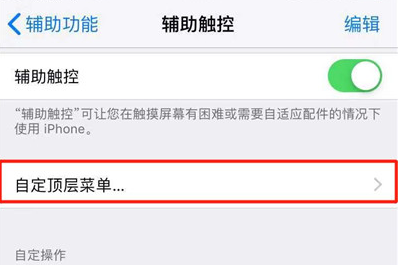
第五步:点击下图所示的【+】 符号。
第六步:然后再点击上面的【+】。
第七步:找到我们需要的【朗读屏幕】,勾选之后,点击【完成】即可。
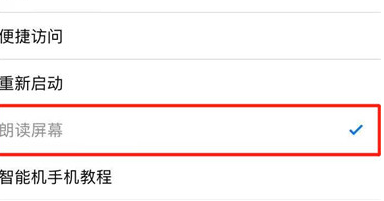
第八步:进入我们想要朗读的页面之后,点击我们的虚拟home键,然后再点击【朗读屏幕】。
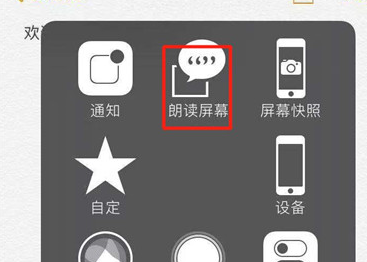
第九步:我们还可以根据自己的喜好设置朗读速度,朗读完毕之后朗读功能会自动关闭,我们也可以直接点击【x】退出屏幕朗读。
根据上文讲述的iphonex朗读屏幕的具体步骤介绍,你们自己也赶紧去朗读屏幕吧!